Autor:
Janice Evans
Fecha De Creación:
2 Mes De Julio 2021
Fecha De Actualización:
21 Junio 2024

Contenido
Este artículo le mostrará cómo copiar archivos de su computadora a su disco duro (o viceversa). Los datos se pueden transferir desde / hacia discos duros externos e internos en computadoras con Windows y Mac OS X.
Pasos
Método 1 de 2: en Windows
 1 Determina el tipo de disco duro. Hay dos tipos principales de discos duros desde los que y a los que se pueden copiar datos:
1 Determina el tipo de disco duro. Hay dos tipos principales de discos duros desde los que y a los que se pueden copiar datos: - disco duro externo conectado al puerto USB de la computadora. Si dicho disco está conectado a una computadora con Windows, no se necesitan adaptadores ni manipulación de la configuración; Si usó el disco en una computadora Mac OS X y lo va a conectar a una computadora con Windows, debe formatear el disco en el sistema de archivos. exFAT.
- disco duro interno se conecta directamente a la placa base de la computadora. Retire el disco duro de la computadora para averiguar su tipo: IDE (se conecta a la placa con un cable ancho y plano) o SATA (se conecta a la placa con un cable estrecho), y luego compre un IDE-USB o SATA-USB adaptador.
 2 Conecte su disco duro a su computadora. Conecte el cable USB a la unidad y a su computadora. Si está conectando un disco duro interno, conecte el adaptador a su computadora y luego conecte el cable IDE o SATA al conector correspondiente del adaptador.
2 Conecte su disco duro a su computadora. Conecte el cable USB a la unidad y a su computadora. Si está conectando un disco duro interno, conecte el adaptador a su computadora y luego conecte el cable IDE o SATA al conector correspondiente del adaptador.  3 Abre el menú de inicio.
3 Abre el menú de inicio.  . Haga clic en el logotipo de Windows en la esquina inferior izquierda de la pantalla.
. Haga clic en el logotipo de Windows en la esquina inferior izquierda de la pantalla. 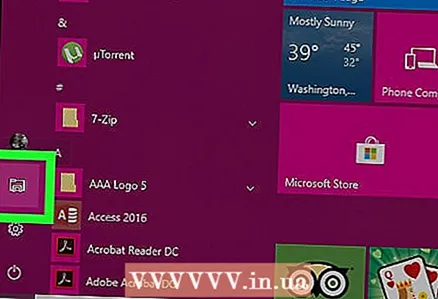 4 Abra una ventana del explorador
4 Abra una ventana del explorador  . Haga clic en el icono con forma de carpeta en la parte inferior izquierda del menú Inicio.
. Haga clic en el icono con forma de carpeta en la parte inferior izquierda del menú Inicio.  5 Busque los archivos que desea copiar a su disco duro. Para hacer esto, en la parte izquierda de la ventana del Explorador, haga clic en la carpeta con los archivos necesarios.
5 Busque los archivos que desea copiar a su disco duro. Para hacer esto, en la parte izquierda de la ventana del Explorador, haga clic en la carpeta con los archivos necesarios. - Si desea copiar archivos de su disco duro a su computadora, vaya al paso "Haga clic en 'Esta PC'".
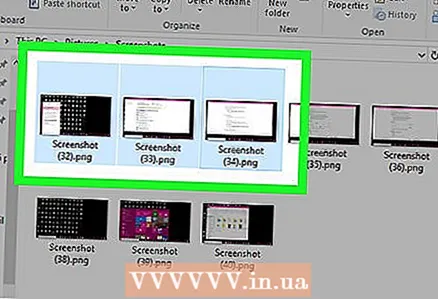 6 Resalta los archivos. Mantenga presionado el botón izquierdo del mouse y arrastre el puntero sobre los archivos deseados, o mantenga presionada la tecla control y haga clic en cada archivo deseado.
6 Resalta los archivos. Mantenga presionado el botón izquierdo del mouse y arrastre el puntero sobre los archivos deseados, o mantenga presionada la tecla control y haga clic en cada archivo deseado. - También puede hacer clic en cualquier archivo y luego presionar control+Apara seleccionar todos los archivos de la carpeta.
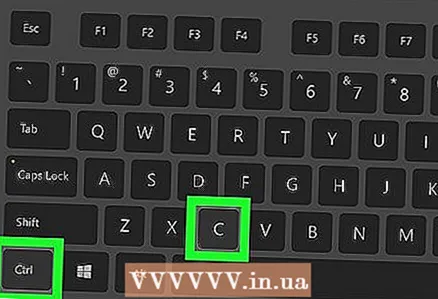 7 Copie los archivos. Haga clic en control+C.
7 Copie los archivos. Haga clic en control+C.  8 Haga clic en Este computador. Encontrará esta opción en el lado izquierdo de la ventana del Explorador.
8 Haga clic en Este computador. Encontrará esta opción en el lado izquierdo de la ventana del Explorador.  9 Abra su disco duro. Haga doble clic en el nombre del disco duro en Dispositivos y unidades.
9 Abra su disco duro. Haga doble clic en el nombre del disco duro en Dispositivos y unidades. - Normalmente, el icono del disco duro aparece en el lado derecho de la ventana Esta PC.
- No hagas clic en el disco (C :)porque es el disco duro interno de la computadora.
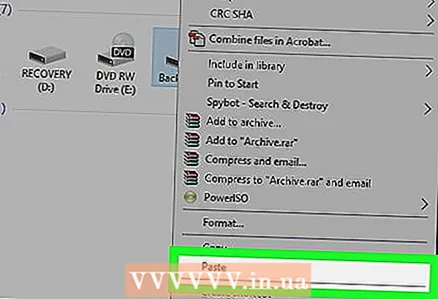 10 Insertar archivo (s). Haga clic en un espacio vacío en la ventana del disco duro y luego haga clic en control+V... Los archivos se copiarán a su disco duro.
10 Insertar archivo (s). Haga clic en un espacio vacío en la ventana del disco duro y luego haga clic en control+V... Los archivos se copiarán a su disco duro. - Si está copiando archivos desde su disco duro a su computadora, haga lo siguiente: resalte los archivos que desea, cópielos (haga clic en control+C), abra la carpeta correspondiente en su computadora y luego haga clic en control+V.
 11 Retire el disco duro de forma segura. Para esto:
11 Retire el disco duro de forma segura. Para esto: - Haga clic en Esta PC en el lado izquierdo de la ventana.
- Haga clic en el nombre del disco duro en la sección "Dispositivos y discos".
- Vaya a la pestaña "Administrar".
- Haga clic en Check Out en la parte superior de la ventana.
- Desconecte la unidad de su computadora.
Método 2 de 2: en Mac OS X
 1 Determina el tipo de disco duro. Hay dos tipos principales de discos duros desde los que y a los que se pueden copiar datos:
1 Determina el tipo de disco duro. Hay dos tipos principales de discos duros desde los que y a los que se pueden copiar datos: - disco duro externo conectado al puerto USB de la computadora. Si va a conectar un nuevo disco duro externo a su Mac, formatee el disco usando el sistema de archivos de registro extendido de Mac OS usado por Mac OS X. También puede necesitar un adaptador USB-3 a USB-C si su Mac solo tiene Puertos USB-C.
- disco duro interno se conecta directamente a la placa base de la computadora. Retire el disco duro de la computadora para averiguar su tipo: IDE (se conecta a la placa con un cable ancho y plano) o SATA (se conecta a la placa con un cable estrecho), y luego compre un IDE-USB o SATA-USB adaptador.
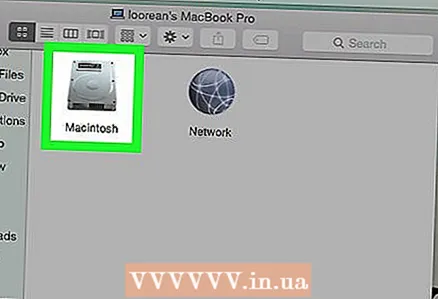 2 Conecte su disco duro a su computadora. Conecte el cable USB a la unidad y a su computadora. Si está conectando un disco duro interno, conecte el adaptador a su computadora y luego conecte el cable IDE o SATA al conector correspondiente del adaptador.
2 Conecte su disco duro a su computadora. Conecte el cable USB a la unidad y a su computadora. Si está conectando un disco duro interno, conecte el adaptador a su computadora y luego conecte el cable IDE o SATA al conector correspondiente del adaptador. - Si su Mac no tiene puertos USB estándar, compre un adaptador USB-3 a USB-C.
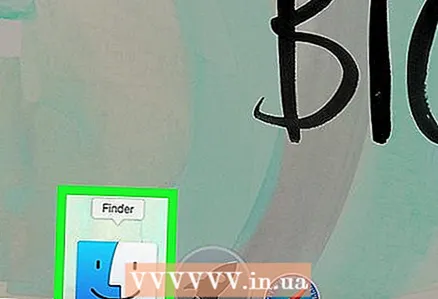 3 Abre una ventana del Finder. Haga clic en el icono de la cara azul que se encuentra en el dock.
3 Abre una ventana del Finder. Haga clic en el icono de la cara azul que se encuentra en el dock. 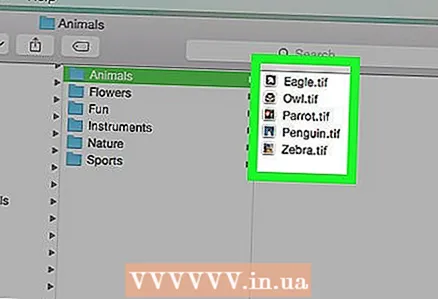 4 Busque los archivos que desea copiar a su disco duro. Para hacer esto, en el lado izquierdo de la ventana del Finder, haga clic en la carpeta con los archivos que desee.
4 Busque los archivos que desea copiar a su disco duro. Para hacer esto, en el lado izquierdo de la ventana del Finder, haga clic en la carpeta con los archivos que desee. - Si desea copiar archivos de su disco duro a su computadora, vaya al paso "Haga clic en el nombre del disco duro conectado".
 5 Resalta los archivos. Mantenga presionado el botón izquierdo del mouse y arrastre el puntero sobre los archivos deseados, o mantenga presionada la tecla ⌘ Comando y haga clic en cada archivo deseado.
5 Resalta los archivos. Mantenga presionado el botón izquierdo del mouse y arrastre el puntero sobre los archivos deseados, o mantenga presionada la tecla ⌘ Comando y haga clic en cada archivo deseado. - También puede hacer clic en cualquier archivo y luego presionar ⌘ Comando+Apara seleccionar todos los archivos de la carpeta.
 6 Copie los archivos. Haga clic en ⌘ Comando+C.
6 Copie los archivos. Haga clic en ⌘ Comando+C.  7 Haga clic en el nombre del disco duro conectado. Está en el lado inferior izquierdo de la ventana del Finder. Se abrirá la ventana del disco duro.
7 Haga clic en el nombre del disco duro conectado. Está en el lado inferior izquierdo de la ventana del Finder. Se abrirá la ventana del disco duro. 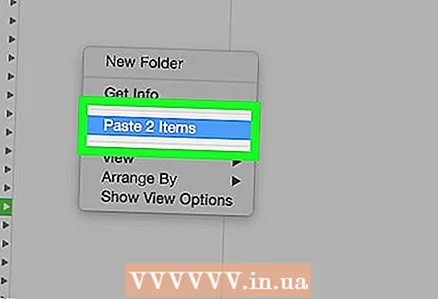 8 Insertar archivo (s). Haga clic en un espacio vacío en la ventana del disco duro y luego haga clic en ⌘ Comando+V... Los archivos se copiarán a su disco duro.
8 Insertar archivo (s). Haga clic en un espacio vacío en la ventana del disco duro y luego haga clic en ⌘ Comando+V... Los archivos se copiarán a su disco duro. - Si está copiando archivos de su disco duro a su computadora, haga lo siguiente: resalte los archivos que desee, cópielos (haga clic en ⌘ Comando+C), abra la carpeta correspondiente en su computadora y luego haga clic en ⌘ Comando+V.
 9 Retire el disco duro. Para hacer esto, en una ventana del Finder, haga clic en el ícono de triángulo a la derecha del nombre del disco duro conectado y luego desconecte el disco duro de su computadora cuando se le solicite.
9 Retire el disco duro. Para hacer esto, en una ventana del Finder, haga clic en el ícono de triángulo a la derecha del nombre del disco duro conectado y luego desconecte el disco duro de su computadora cuando se le solicite.
Consejos
- Formatear la unidad eliminará todos los archivos almacenados en ella; esto es útil si desea limpiar su disco duro antes de usarlo en otra computadora.
- Le recomendamos que particione su disco duro al instalar el sistema operativo para que tenga una copia de seguridad de sus archivos en caso de que algo le suceda a la partición del sistema.
Advertencias
- Asegúrese de conectarse a tierra cuando extraiga el disco duro (u otro accesorio) de la computadora.



